
Ascoltare i podcast sul Mac
Quando trovi un podcast che vuoi ascoltare, puoi riprodurre una puntata, esplorarla usando i capitoli, leggere le trascrizioni e scoprire le risorse o i contenuti multimediali citati.
Nota: Alcuni programmi o puntate potrebbero richiedere un abbonamento per accedere ai contenuti. Consulta Abbonarsi a programmi o canali.
Riprodurre un podcast
Apri l’app Podcast
 sul Mac.
sul Mac.Cerca o sfoglia per trovare un podcast.
Posiziona il puntatore sul podcast o sulla puntata che vuoi riprodurre, quindi fai clic su
 .
.Durante la riproduzione di una puntata, i controlli di riproduzione e l’illustrazione del podcast sono visualizzati nella parte superiore della finestra di Podcast. Nel caso di alcuni programmi, ogni puntata ha un’illustrazione differente, visualizzata nel riproduttore e nella pagina dedicata alla puntata.
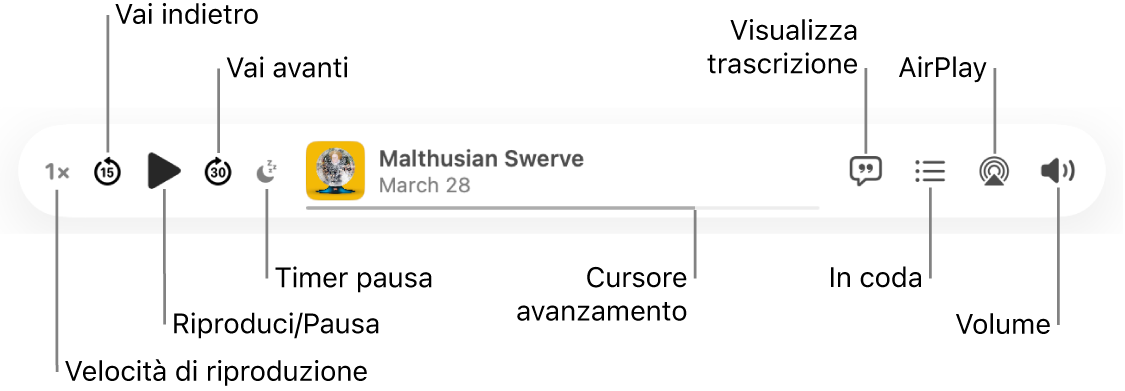
Utilizzando i controlli di riproduzione esegui una delle seguenti operazioni:
Modificare la velocità di riproduzione: fai clic su
 (o sulla velocità di riproduzione attuale), quindi scegli “Più veloce”, “Più lento” o una velocità preimpostata.
(o sulla velocità di riproduzione attuale), quindi scegli “Più veloce”, “Più lento” o una velocità preimpostata.Suggerimento: puoi impostare una velocità di riproduzione personalizzata per ogni podcast che segui. Consulta Scegliere le impostazioni di programmi e puntate.
Andare indietro o avanti: fai clic su
 per tornare indietro (in incrementi di 15 secondi) e su
per tornare indietro (in incrementi di 15 secondi) e su  per andare avanti (in incrementi di 30 secondi).
per andare avanti (in incrementi di 30 secondi).Suggerimento: puoi personalizzare l’intervallo di tempo con cui la puntata viene mandata avanti o indietro. Consulta Modificare le impostazioni.
Riprodurre o mettere in pausa: fai clic su
 o su
o su  .
.Puoi anche premere la barra spaziatrice per riprodurre o mettere in pausa una puntata.
Impostare un timer per interrompere la riproduzione: fai clic su
 , quindi scegli un timer preimpostato o seleziona “Al termine della puntata”.
, quindi scegli un timer preimpostato o seleziona “Al termine della puntata”.Andare indietro o avanti veloce: fai clic in un punto della barra di avanzamento per passare direttamente a tale punto oppure trascina la maniglia di avanzamento a sinistra per tornare indietro o a destra per andare avanti veloce.
Andare a un capitolo: mentre ascolti una puntata che contiene capitoli, fai clic su
 , fai clic su
, fai clic su  accanto al nome del capitolo attuale, quindi seleziona il capitolo che vuoi riprodurre.
accanto al nome del capitolo attuale, quindi seleziona il capitolo che vuoi riprodurre.Visualizzare la trascrizione della puntata: fai clic su
 .
.Scoprire i contenuti multimediali citati in una puntata: quando un podcast cita contenuti disponibili in app come Musica, TV, Libri, Podcast o News, fai clic sull’elemento menzionato nel lettore o nella trascrizione per visualizzare i dettagli o accedere al contenuto.
Visualizzare i contenuti in coda: fai clic su
 .
.Scegliere gli altoparlanti: fai clic su
 per selezionare gli altoparlanti che desideri utilizzare.
per selezionare gli altoparlanti che desideri utilizzare.Regolare il volume: fai clic su
 , quindi trascina il cursore verso destra o verso sinistra per alzare o abbassare il volume.
, quindi trascina il cursore verso destra o verso sinistra per alzare o abbassare il volume.
Suggerimento: sposta il puntatore sui controlli di riproduzione, quindi fai clic su
 per accedere ad altre opzioni.
per accedere ad altre opzioni.
Accedi ai link delle puntate
Puoi accedere facilmente ai link condivisi dai creatori dei podcast.
Apri l’app Podcast
 sul Mac.
sul Mac.Cerca o sfoglia per trovare un podcast.
Nella pagina della puntata, fai clic su un elemento sotto “Contenuti della puntata” per aprire il contenuto.
Siri:
Prova a chiedere a Siri: “Vai avanti tre minuti”. Scopri come usare Siri.
Per controllare altri aspetti della riproduzione, ad esempio se continuare la riproduzione della puntata successiva al termine di quella attuale o l’azione da eseguire quando usi i controlli delle cuffie, consulta Modificare le impostazioni Riproduzione.
Per ulteriori informazioni su come Podcast protegge i tuoi dati e ti permette di scegliere cosa condividere, scegli Aiuto > Apple Podcasts e privacy.